更新された4月2024:エラーメッセージの表示を停止し、最適化ツールを使用してシステムの速度を低下させます。 今すぐ入手 このリンク
- ダウンロードしてインストール こちらの修理ツール。
- コンピュータをスキャンしてみましょう。
- その後、ツールは あなたのコンピューターを修理する.
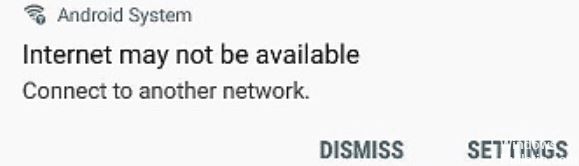
Androidは、世界で最も広く使用されているオペレーティングシステムのXNUMXつであり、当然のことながらそうです。 オペレーティングシステムは効率的に動作しますが、さまざまな問題の犠牲になる可能性があります。 「インターネットが利用できない可能性があります」は、これらのエラーのXNUMXつである可能性があり、修正のお手伝いをします。 そこで、Androidデバイスで「インターネットが利用できない可能性があります」エラーを修正する方法について説明します。
Androidデバイスで「インターネットが利用できない可能性があります」エラーの原因
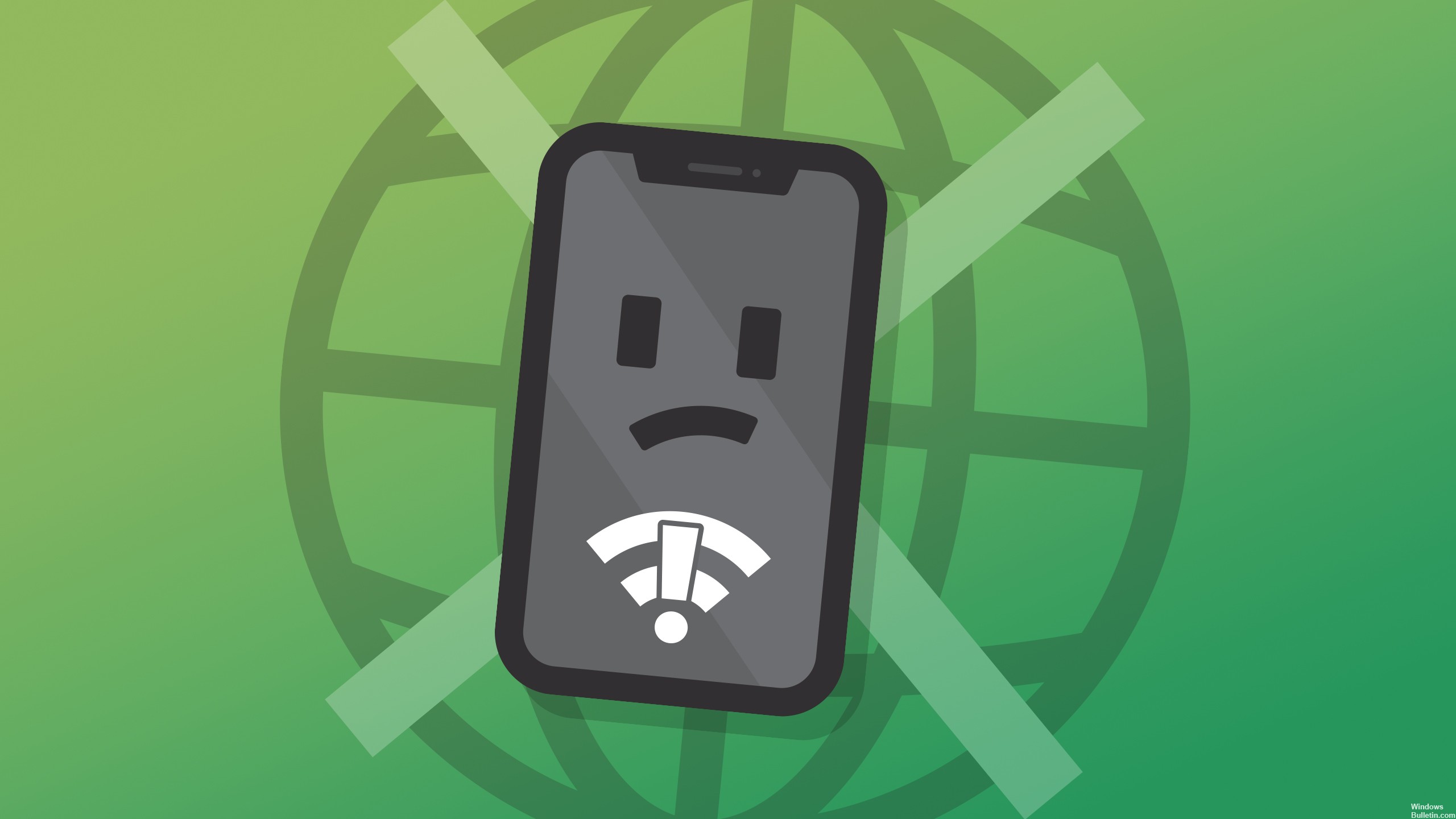
Androidのアップデート: Androidデバイスには、Wi-Fi接続を再度検出する前にインストールする必要がある保留中の更新がある場合があります。
DHCP接続: Androidスマートフォンが自動的に変更され、特定の設定を検出してインターネットに接続することがあります。これがこのエラーの原因である可能性があります。
DNS設定: サイトに接続するために複数のDNSサーバーを使用できますが、サイトがDNS設定をブロックしている場合、このエラーが発生する可能性があります。
Androidデバイスで「インターネットが利用できない可能性があります」エラーをトラブルシューティングする方法
2024 年 XNUMX 月の更新:
ファイルの損失やマルウェアからの保護など、このツールを使用してPCの問題を防ぐことができるようになりました。 さらに、最大のパフォーマンスを得るためにコンピューターを最適化するための優れた方法です。 このプログラムは、Windowsシステムで発生する可能性のある一般的なエラーを簡単に修正します。完璧なソリューションが手元にある場合は、何時間ものトラブルシューティングを行う必要はありません。
- ステップ1: PC Repair&Optimizer Toolをダウンロード (Windows 10、8、7、XP、Vista - マイクロソフトゴールド認定)。
- ステップ2:“スキャンの開始PCの問題の原因である可能性があるWindowsレジストリ問題を見つけるため。
- ステップ3:“全て直すすべての問題を解決します。
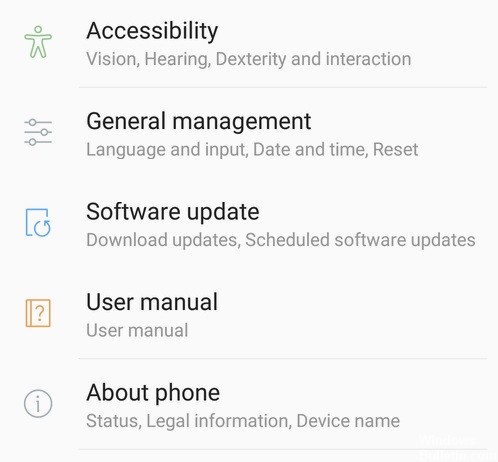
アップデートのインストール
一部のエラーはコーディングに関連している可能性があり、それらを修正する唯一の方法は、効果のないコードや問題のあるコードを修正することです。 これは、アップデートをインストールすることによってのみ実行できます。 これは、Androidオペレーティングシステムとアプリの両方に適用されます。 お使いの携帯電話のアップデートが保留中の場合は、それらをインストールして、問題を解決できるかどうかを確認する必要があります。
強制再起動
多くのWi-Fi接続エラーは、再起動という簡単な解決策で修正できます。 高度なソフトウェアソリューションを適用する前に、強制再起動とも呼ばれる「バッテリースイッチ」をシミュレートしてシステムを更新することをお勧めします。
次のように進めてください。
- 電源+音量小ボタンを約10秒間、またはデバイスがシャットダウンするまで押し続けます。
- メンテナンスブートモード画面が表示されるまで数秒待ちます。
- [メンテナンスブートモード]画面で、[通常のブート]を選択します。
- 音量ボタンを使用して使用可能なオプションをスクロールし、左下のボタン(音量ボタンの下)を使用して選択できます。
- リセットが完了するまで最大90秒待ちます。
ネットワーク接続を忘れる
ネットワークを忘れるは、デバイスを更新する方法です WiFi接続。 これは、エラーが問題のあるWi-Fiネットワーク設定のXNUMXつに関連している場合に役立ちます。
- ホーム画面で、画面中央から上下にスワイプして「アプリケーション」画面を開きます。
- 「設定」セクションに移動します。
- 「接続」セクションに移動します。
- Wi-Fiに移動します。
- Wi-Fiスイッチ(右上)がオンになっていることを確認します。
- 削除するWi-Fiネットワークをタップします。
- 「忘れる」をタップします。
セーフモードでネットワークに接続する
問題の考えられる原因のXNUMXつは、サードパーティのアプリケーションである可能性があります。 アプリがAndroidに干渉しているか、Wi-Fiが正常に機能していないかを確認するには、スマートフォンがセーフモードのときに問題のあるWi-Fiネットワークに接続してみてください。 これにより、すべてのサードパーティのアプリとサービスが無効になります。 WLANがセーフモードでのみ正しく機能する場合、これは私たちの疑いを裏付けています。
- 電話をオフにします。
- モデル名が画面に表示されるまで電源ボタンを押し続けます。
- 画面にロゴが表示されたら、電源ボタンを放します。
- 電源ボタンを離した直後に、音量小ボタンを押し続けます。
- デバイスの再起動が完了するまで、音量小ボタンを押し続けます。
- 画面の左下隅にセーフモードが表示されます。
- セーフモードが表示されたら、音量小ボタンを放します。
- お使いの携帯電話を監視し、問題を探します。
アプリケーションに問題があると思われる場合は、例外プロセスを使用して問題のあるアプリケーションを特定します。 これがまさにあなたがする必要があることです:
- セーフモードで起動します。
- 問題を検索します。
- サードパーティのアプリが原因であることを確認したら、アプリをXNUMXつずつアンインストールすることができます。
- 最近追加されたアプリから始めることをお勧めします。
- アプリをアンインストールした後、通常モードで電話を再起動し、問題を確認します。
- それでもAndroidデバイスに問題がある場合は、手順1〜4を繰り返します。
専門家のヒント: この修復ツールはリポジトリをスキャンし、これらの方法のいずれも機能しなかった場合、破損したファイルまたは欠落しているファイルを置き換えます。 問題がシステムの破損に起因するほとんどの場合にうまく機能します。 このツールは、パフォーマンスを最大化するためにシステムも最適化します。 それはによってダウンロードすることができます ここをクリック
よくある質問
私のAndroid携帯がインターネットが利用できないかもしれないと言うのはなぜですか?
ユーザーがインターネットに接続するたびに、Androidにインターネットが利用できない可能性があるというエラーメッセージが表示されます。 これは通常、電話がインターネットへの接続に使用するネットワークの設定のエラーが原因で発生します。 また、DNS設定が正しくないことが原因である可能性もあります。
Androidインターネットを修正する方法が利用できない場合がありますか?
デバイスを再起動します。 これは単純に思えるかもしれませんが、接続不良を修正するために必要なのはそれだけの場合もあります。 再起動しても問題が解決しない場合は、Wi-Fiからモバイルデータに切り替えます。設定アプリ、ワイヤレスネットワーク、ネットワーク、または接続を開きます。
インターネットを切断するにはどうすればよいですか?
- Androidフォンを再起動します。
- DHCPモードを変更します。
- Androidのアップデートを確認してください。
- デバイスをセーフモードで再起動します。
- ネットワーク設定をリセットする。
- キャッシュをクリアします。
- すべての設定をリセットします。
Androidのネットワークエラーを修正するにはどうすればよいですか?
- デバイスを再起動します。
- SIMカードを取り外して、再度挿入します。
- ネットワーク設定を確認してください。
- 電話機がローミングモードになっているかどうかを確認します。
- 電話システムを更新して、ソフトウェアエラーを解決します。
- モバイルデータをオフにしてからオンに戻します。
- WiFiをオフにします。
- 機内モードがオフになっていることを確認してください。


